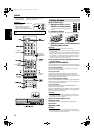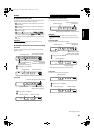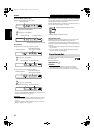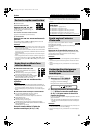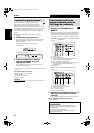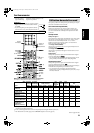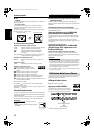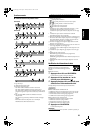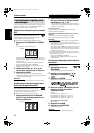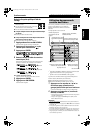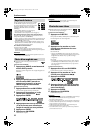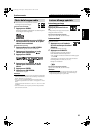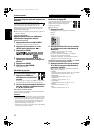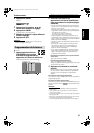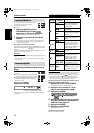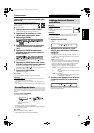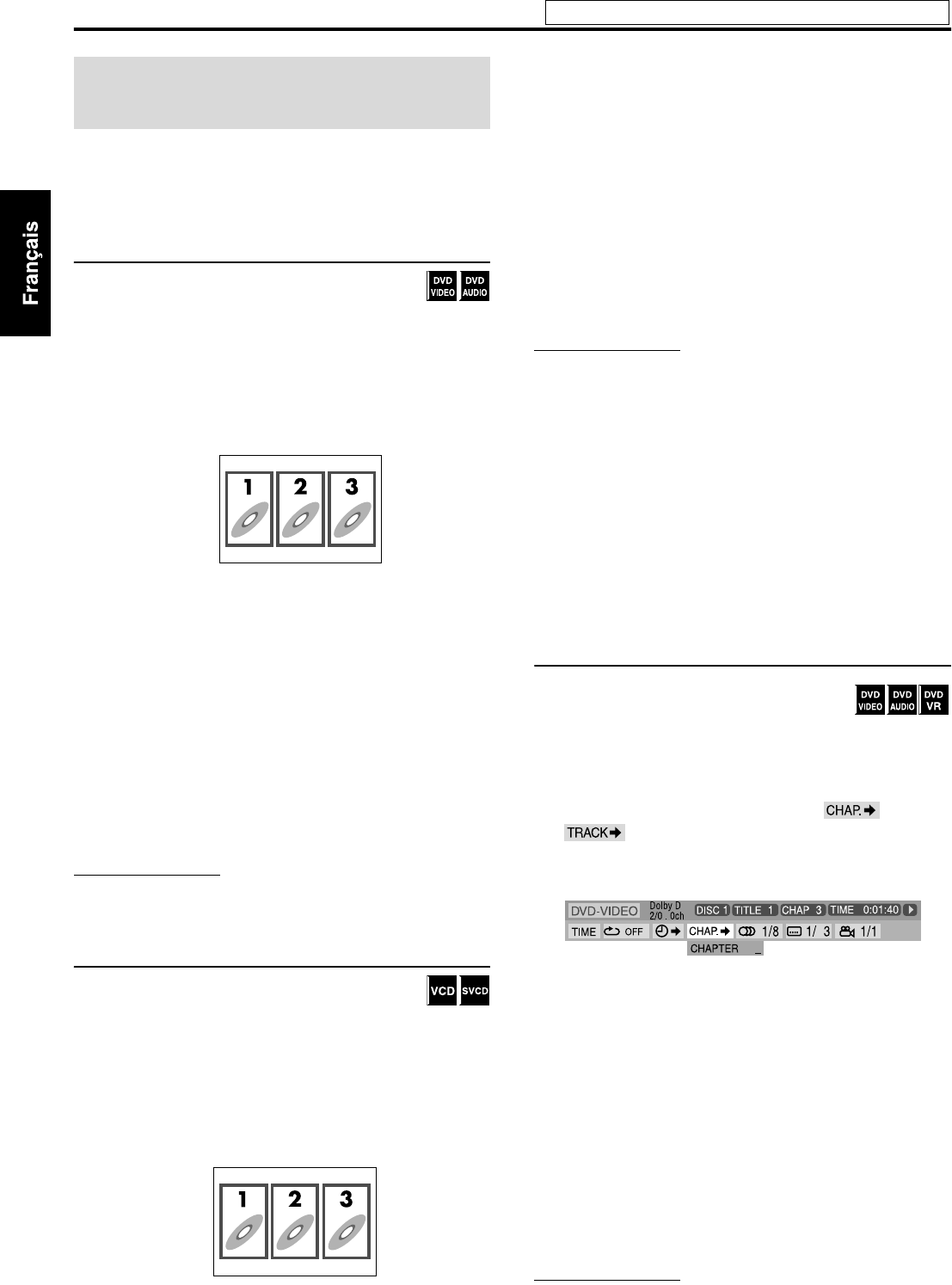
27
Vous pouvez démarrer la lecture depuis un titre, un chapitre ou une
piste que vous spécifiez. Vous avez par ailleurs la possibilité de
démarrer la lecture d’un disque à un temps donné.
Recherche d’une scène précise à partir du menu du
DVD
Les DVD VIDÉO et les DVD AUDIO ont généralement
leurs propres menus affichant le contenu du disque sur
l’écran du téléviseur. Vous pouvez rechercher une scène
de votre choix en vous aidant de ces menus.
7 Quand un DVD VIDÉO ou DVD AUDIO est en place
1 Appuyez sur TOP MENU/PG ou MENU/
PL.
Le menu apparaît sur l’écran du téléviseur.
Normalement, un DVD VIDÉO ou un DVD AUDIO composé
de plusieurs titres dispose d’un menu “principal” où sont
répertoriés les titres. Appuyez sur TOP MENU/PG pour afficher
le menu des titres.
Certains disques peuvent aussi avoir un menu différent que
vous pouvez afficher en appuyant sur MENU/PL.
Reportez-vous aux instructions de chaque disque en ce qui
concerne le menu particulier.
2 Utilisez les touches 3/2/Y/5 du
curseur pour sélectionner un élément.
3 Appuyez sur ENTER.
• Avec certains disques, vous avez aussi la possibilité de
sélectionner les éléments en entrant le numéro correspondant
à l’aide des touches numériques.
REMARQUE
• Cette caractéristique peut ne pas fonctionner avec certains disques.
Recherche d’une scène précise à partir du menu
d’un CD vidéo/CD super vidéo avec PBC
Un CD vidéo ou CD super vidéo avec contrôle de
lecture PBC dispose de ses propres menus, p.ex. une
liste des chansons enregistrées. Vous pouvez rechercher
une scène précise en vous aidant de ces menus.
7 Pendant la lecture avec contrôle de lecture PBC
1 Appuyez plusieurs fois sur RETURN
jusqu’à ce que le menu apparaisse sur
l’écran du téléviseur.
2 Sélectionnez le numéro de l’élément
qui vous intéresse à l’aide des touches
numériques (1-10, h 10).
• Pour plus de détails sur l’utilisation des touches numériques,
reportez-vous à “Comment utiliser les touches numériques”.
(Reportez-vous à la page 22.)
Pour revenir au menu
Appuyez plusieurs fois sur RETURN jusqu’à ce que le menu
apparaisse sur l’écran du téléviseur.
Quand “NEXT” ou “PREVIOUS” apparaissent sur l’écran du
téléviseur :
• Pour continuer à la page suivante, appuyez sur x.
• Pour revenir à la page précédente, appuyez sur 4.
REMARQUE
• Si vous préférez lire un CD vidéo/CD super vidéo compatible PBC
sans contrôle de lecture PBC, procédez au choix comme suit:
– Démarrez la lecture en appuyant sur les touches numériques alors
que le système est à l’arrêt.
– Appuyez plusieurs fois sur x jusqu’à ce que le numéro de la piste
de votre choix s’affiche, puis démarrez la lecture en appuyant sur
3 (touche de lecture). Le numéro de piste apparaît sur la fenêtre
d’affichage à la place de “PBC”.
• Pour activer le contrôle de lecture PBC pendant la lecture d’un CD
vidéo/CD super vidéo compatible PBC sans utiliser la fonction PBC,
procédez au choix comme suit:
– Appuyez sur TOP MENU/PG ou MENU/PL.
– Appuyez deux fois sur 7 pour arrêter la lecture, puis sur 3
(touche de lecture).
Recherche d’un chapitre/piste précis à l’aide de la
barre d’écran
7 Pendant la lecture
1 Appuyez deux fois sur
ON SCREEN.
La barre d’écran apparaît sur l’écran du téléviseur.
2 Appuyez sur les touches 3/2 du
curseur pour sélectionner /
.
3 Appuyez sur ENTER.
Exemple: Lors de la lecture d’un DVD VIDÉO
4 Entrez le numéro du chapitre qui vous
intéresse à l’aide des touches
numériques (0-9).
Exemple:
Pour sélectionner 8: Appuyez sur 8.
Pour sélectionner 10: Appuyez sur 1, puis sur 0.
Pour sélectionner 20: Appuyez sur 2, puis sur 0.
Pour sélectionner 37: Appuyez sur 3, puis sur 7.
Pour rectifier une erreur de saisie
Répétez l’étape 4.
5 Appuyez sur ENTER.
6 Appuyez sur ON SCREEN.
La barre d’écran disparaît.
REMARQUE
• Vous pouvez sélectionner jusqu’à 99 chapitres/pistes.
Lecture depuis un point précis
sur un disque
Exemple:
Exemple:
Fonctions avancées
Reportez-vous à la page 24 pour l’emplacement des touches.
TH-C43_Body[C]_FR.fm Page 27 Thursday, March 16, 2006 8:07 AM